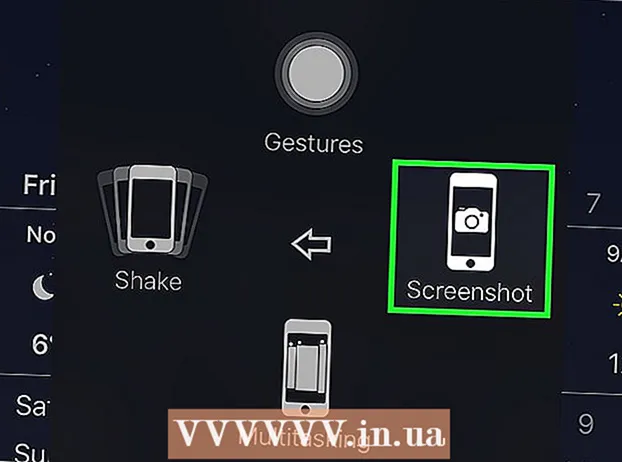Muallif:
Randy Alexander
Yaratilish Sanasi:
23 Aprel 2021
Yangilanish Sanasi:
1 Iyul 2024

Tarkib
Brauzeringizning asosiy sahifasi - bu brauzerni ishga tushirishda birinchi bo'lib paydo bo'lgan veb-sahifa. Ko'pgina brauzerlar sizga o'zingizning uy sahifangizni o'rnatishga imkon beradi. Ba'zi brauzerlarda, shu jumladan Chrome-da, ishga tushirishda bir nechta yorliqlarni ochish imkoniyati mavjud. Safari kabi mobil brauzerlar bosh sahifani sozlashga ruxsat bermaydi, ammo bizda haligacha vaqtinchalik echim bor.
Qadamlar
7-usulning 1-usuli: Chrome
Brauzer oynasining yuqori o'ng burchagida joylashgan Chrome Menyu tugmachasini (☰) tanlang.

"Sozlamalar" -ni tanlang. Bu Sozlamalar menyusini yangi yorliqda ochadi.
"Ishga tushirish to'g'risida" parametrni tanlang. Chrome-ning boshlang'ichini sozlashingiz mumkin bo'lgan bir nechta variant mavjud.
- Yangi tab sahifasini oching. Bu sizga Google qidiruv satrini namoyish qilish va eng ko'p tashrif buyuradigan veb-saytlarni tanlash imkonini beradi.
- Tugallanmagan ishni davom ettiring. Bu Chrome brauzerini o'chirmasdan oldin ko'rgan veb-sahifalaringizni qayta ochadi.
- Muayyan sahifani yoki bir nechta sahifani oching. Bu sizga Chrome brauzerini ishga tushirishda veb-sayt paydo bo'lishini sozlash imkonini beradi. Ochiladigan veb-sahifani tanlash uchun "Sahifalarni o'rnatish" tugmasini bosing. Siz qo'shgan har bir sahifa alohida yorliqda ochiladi.
7-dan 2-usul: Internet Explorer

Internet Explorer oynasining yuqori o'ng burchagida joylashgan g'ildirak tugmachasini tanlang. Agar eski versiyangiz bo'lsa, "Asboblar" menyusini bosing.- Agar menyu satrini ko'rmasangiz, tugmachani bosing Alt barni ko'rsatish.

"Internet imkoniyatlari" ni tanlang. Ushbu element odatda menyuning pastki qismida joylashgan.
Siz ochmoqchi bo'lgan veb-sahifani qo'shing. Umumiy yorlig'ida uy sahifasi sifatida o'rnatmoqchi bo'lgan veb-sayt manzilini kiriting. Har bir satrga har bir sahifaning nomini yozish orqali bir nechta sahifalarni ochishingiz mumkin. Har bir sahifa alohida yorliqda ochiladi.
- Internet Explorer 6 bir nechta yorliqlarni ochishni qo'llab-quvvatlamaydi, shuning uchun siz faqat bitta bosh sahifani o'rnatishingiz mumkin.
- Joriy veb-sahifani Use current tugmasini bosish orqali bosh sahifa sifatida sozlashingiz mumkin.
- Ish tugagandan so'ng Ilova-ni bosing.
7-dan 3-usul: Firefox
Oynaning yuqori o'ng qismida joylashgan Firefox Menu tugmachasini (☰) tanlang.
"Options" -ni tanlang. Menyuda g'ildirak belgisi mavjud.
Umumiy yorlig'ini tanlang. Variantlar oynasining yuqori qismidagi Umumiy yorlig'i ishlamasa, uni tanlang.
Yuklash parametrini tanlang. Quyidagi 3 yuklash variantidan birini tanlang:
- Bosh sahifamni ko'rsating (Uy sahifasini ko'rsatish). Ushbu parametr so'ralgan bosh sahifani ochishga imkon beradi. Siz uni "Uy sahifasi" maydoniga o'rnatishingiz mumkin.
- Bo'sh sahifani ko'rsating (Bo'sh sahifani ko'rsatish). Firefox-ni ishga tushirishda Blank yorlig'ini oching.
- O'tgan safargi oynalarim va yorliqlarimni ko'rsating (Oldindan foydalanilgan oynalar va yorliqlarni ko'rsatish). Ushbu parametr Firefox-ni oldindan o'chirib qo'yganingizda ochiq oynalarni va yorliqlarni ko'rsatishga imkon beradi.
O'zgarishlarni saqlang. Bosh sahifa sozlamalarini saqlash uchun OK ni tanlang.
Veb-saytni Bosh sahifa belgisiga sudrab olib tashlang. Internetni ko'rib chiqayotganda, veb-sayt ikonkasini Firefox asboblar panelidagi Uy tugmachasiga sudrab olib, tashrif buyurgan har qanday veb-saytni brauzeringizning asosiy sahifasiga aylantirishingiz mumkin. reklama
7-dan 4-usul: Mac OS X uchun Safari
Safari menyusini tanlang. "Preferences" -ni tanlang.
Umumiy yorlig'ini tanlang. Variantlar oynasining yuqori qismidagi Umumiy yorlig'i faollashtirilmagan bo'lsa, yorliqni tanlang.
Yuklash parametrini tanlang. Quyidagi 4 yuklash variantidan birini tanlang:
- Bosh sahifa (Uy sahifasi). Ushbu parametr Safari-ni ishga tushirishda kerakli uy sahifasini ochishga imkon beradi. Bosh sahifani "Uy sahifasi" maydoniga o'rnatishingiz mumkin.
- Bo'sh sahifa (Bo'sh sahifa). Ushbu parametr Safari-ni ishga tushirishda bo'sh sahifani ochishga imkon beradi. Ochiq sahifadan "Hozirgi sahifaga o'rnatish" tugmachasini bosishingiz mumkin.
- Xuddi shu sahifa (O'xshash sahifa). Ushbu parametr sizga Safari-ni o'chirib qo'yganingizda ochiq sahifalarni qayta yuklashga imkon beradi.
- Xatcho'plar (Xatcho'p). Ushbu parametr Safari-ni ishga tushirishda xatcho'plar ro'yxatidagi sahifalarni ochishga imkon beradi.
7-dan 5-usul: iOS uchun Safari
Bosh sahifa sifatida o'rnatmoqchi bo'lgan sahifaga kiring. Safari-da an'anaviy uy sahifasini o'rnatishning imkoni yo'q, chunki brauzer har doim oldingi tashrif sahifasini qayta yuklaydi. Buning o'rniga siz iOS qurilmangiz ish stolida kerakli uy sahifasiga yorliq yaratasiz.
Ulashish tugmachasini tanlang. IPhone ekranining pastki qismidagi tugmachada, iPad-ning yuqori qismida, yuqoriga qarab o'qi ko'rsatilgan quti belgisi mavjud.
"Asosiy ekranga qo'shish" -ni tanlang. Bu sizga ish stolingizga piktogramma qo'shish imkonini beradi, Safari veb-sahifani darhol bosadi va yuklaydi.
Safari-ni ishga tushirish uchun yangi belgidan foydalaning. Ilovani ishga tushirishingiz bilanoq sizni o'sha veb-saytga olib borasiz. reklama
7-dan 6-usul: Android
Brauzerni oching. Ko'pgina Android qurilmalarida standart brauzerning asosiy sahifasini o'zgartirishingiz mumkin. Brauzer odatda "Brauzer" yoki "Internet" deb nomlanadi.
- Siz Chrome brauzerining mobil versiyasi uchun uy sahifangizni o'zgartira olmaysiz. Buning o'rniga Chrome avval ko'rib chiqqan veb-sahifani yoki tez-tez tashrif buyuradigan veb-sahifalar ro'yxati bilan bo'sh varaqni qayta yuklaydi.
Menyu tugmachasini bosing. Bu ekrandagi virtual tugma yoki qurilmadagi haqiqiy tugma bo'lishi mumkin.
"Sozlamalar" -ni tanlang. "Umumiy" -ni tanlang.
"Bosh sahifani o'rnatish" -ni tanlang. Siz bir qator variantlarni ko'rasiz.
- Joriy sahifa (Joriy sahifa). Ushbu parametr joriy veb-saytni bosh sahifa sifatida o'rnatishga imkon beradi.
- Bo'sh sahifa (Bo'sh sahifa). Ushbu parametr bo'sh sahifani yuklashga imkon beradi.
- Standart sahifa (Standart sahifa). Ushbu parametr Google qidiruv satrini o'z ichiga olgan standart sahifani yuklashga imkon beradi.
- Eng ko'p tashrif buyurilgan saytlar (Tez-tez tashrif buyuradigan sahifalar). Ushbu parametr tez-tez kiriladigan saytlar ro'yxatini ochishga imkon beradi.
- Maxsus sahifa (Ixtiyoriy sahifa). Ushbu parametr sizga uy sahifasini o'zingiz sozlashingiz mumkin.
7-usulning 7-usuli: Opera
Oynaning yuqori chap qismidagi Opera menyusini tanlang.
"Sozlamalar> Tanlovlar" -ni tanlang. Bu yangi yorliqda Sozlamalar menyusini ochadi.
"Ishga tushirish to'g'risida" parametrni tanlang. Siz quyidagi variantlardan birini tanlashingiz mumkin:
- Men to'xtagan joyda davom eting (Oldini davomi). Ushbu parametr Opera-ni o'chirmasdan oldin barcha brauzer yorliqlarini qayta yuklashga imkon beradi.
- Boshlang'ich sahifani oching (Boshlash sahifasini oching). Ushbu parametr Google qidiruv satri va tez-tez kiriladigan ba'zi veb-saytlarni o'z ichiga olgan Tez terish sahifasini ochishga imkon beradi.
- Muayyan sahifani yoki sahifalar to'plamini oching (Bir yoki bir nechta aniq sahifalarni oching). Ushbu parametr har qanday veb-saytni uy sahifasi sifatida o'rnatishga imkon beradi.Sahifani ochish uchun "Sahifalarni o'rnatish" -ni tanlang. Har bir sahifa alohida yangi yorliqda ochiladi.